1、打开电脑,单击打开Excel软件,进入Excel软件主界面;

2、在进入Excel主界面后,在电子表格编辑区域,输入我们所需要的电子表格数据,然后点击最上方菜单栏中的【插入】,进入插入菜单栏界面;
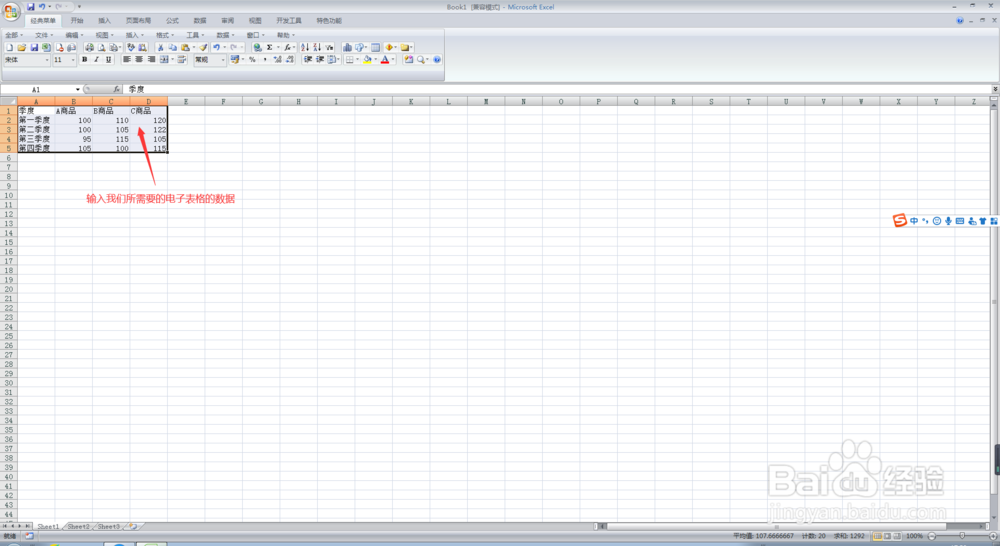
3、在进入插入菜单栏界面后,点击文本菜单栏中的【签名行】,在其下拉菜单中选择【图章签名行】,然后点击确定按钮,进入签名设置界面;
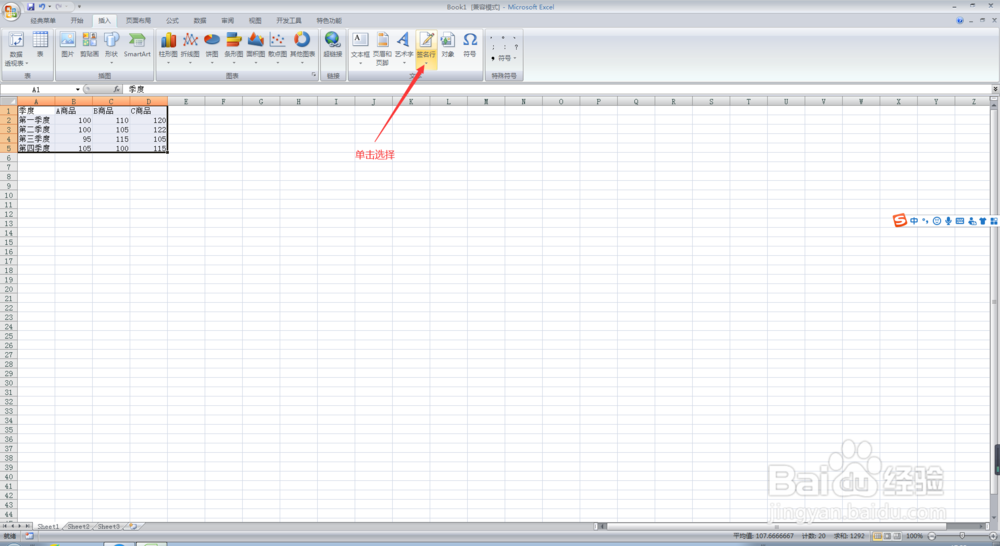
4、在进入签名设置界面后,首先对签名的名称进行设置,在建议的签名人一栏输入相应的名称(例如张三),然后在建议的签名人职务一栏输入相应的职务(例例如小组长);
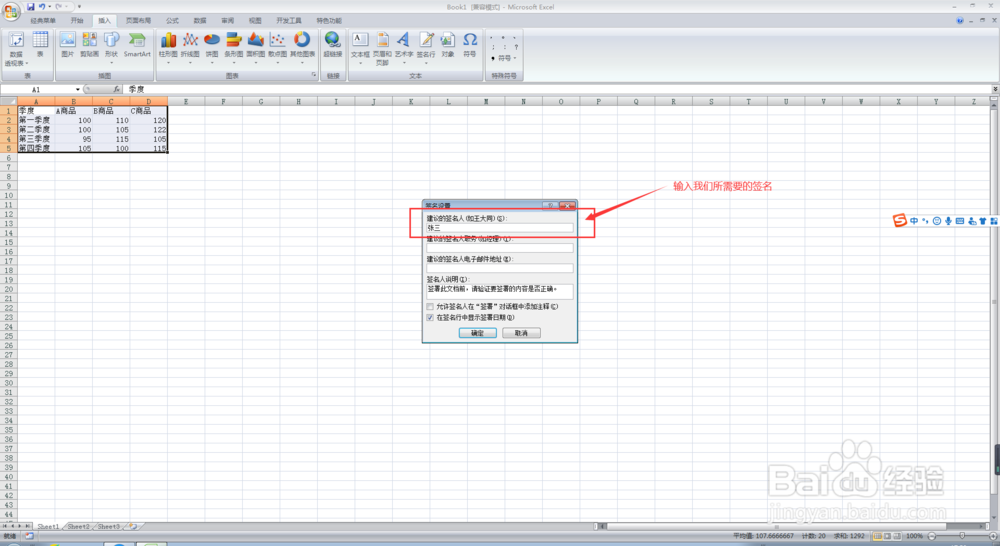
5、在输入完职务以后,我们再根据需要决定是否输入电子邮件(例如不输入),然后将【在签名行中显示签署日期】勾选上;
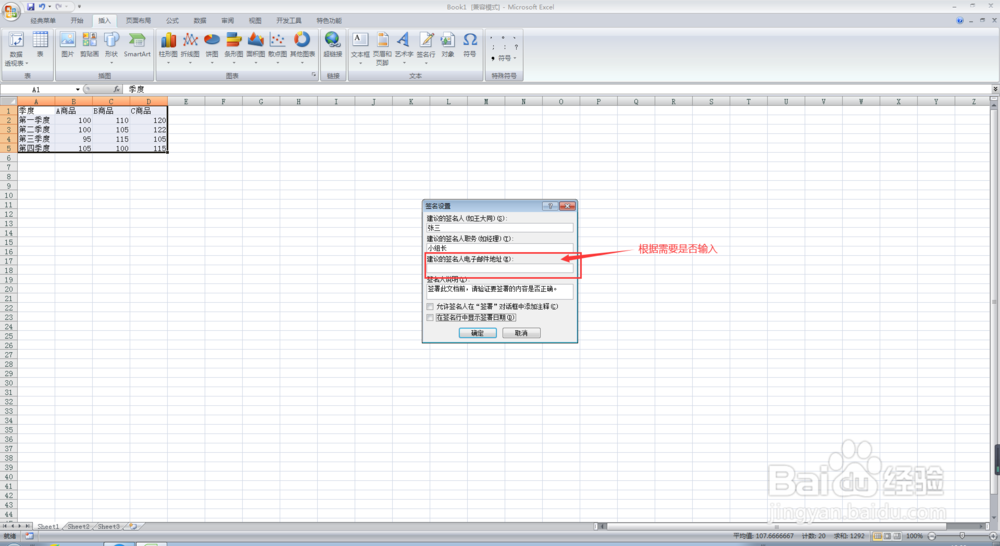
6、在将在签名行中显示签署日期勾选完毕后,点击签名设置界面最下方的确定按钮,此时,在电子表格界面就出现了我们需要的签名,此时,将签名行拖至我们所需要的位置,此时,我们所需要的签名行就设置完成了,此时,我们就完成了在Excel电子表格中设置签名行的任务了。